Spørsmål
Problem: Kan ikke endre standardapper på Windows. Hvordan fikse?
Hei, jeg pleide å bruke standard Windows-appen for å åpne bilder i lang tid. Nylig viste en venn av meg meg et annet program som er mye bedre enn standardprogrammet. Jeg kan imidlertid ikke angi den som min standardapp for bilder og lignende filer. Er det noe jeg kan gjøre for å endre dette? Takk på forhånd.
Løst svar
Det er hundrevis av filtyper tilgjengelig som er designet for en bestemt funksjon – spill musikk, vis video, vis bilder, monter bilder og mye mer. Hver av slike filer kan åpnes med forskjellige applikasjoner, hvorav noen kan være innebygd
[1] eller installert fra tredjeparter (generelt sett er Windows-systemer kjent for å være ekstremt fleksible, da de tillater høye tilpasningsmuligheter når det kommer til brukeropplevelse).Noen brukere la imidlertid merke til en feil i systemene deres - de kan ikke endre standardapper på Windows. De hevder at når du prøver å bytte apper, forblir standardprogrammet ganske enkelt det samme, uavhengig av hvilket alternativ som velges. Dette kan enten være et lite eller stort problem, avhengig av brukermål og PC-driftsprinsipper. Uansett er det åpenbart at et slikt problem ikke bør oppstå i utgangspunktet, så det er behov for å fikse det.
I de fleste tilfeller er manglende evne til å endre standardapper direkte relatert til brukerkontoer og tillatelser i dem. Ikke desto mindre kan det eksistere flere andre scenarier, hvorav ett er skadelig programvare[2] infeksjon med forstyrrer vanlige datamaskinfunksjoner og hindrer deg i å få tilgang til Windows-maskinen igjen.
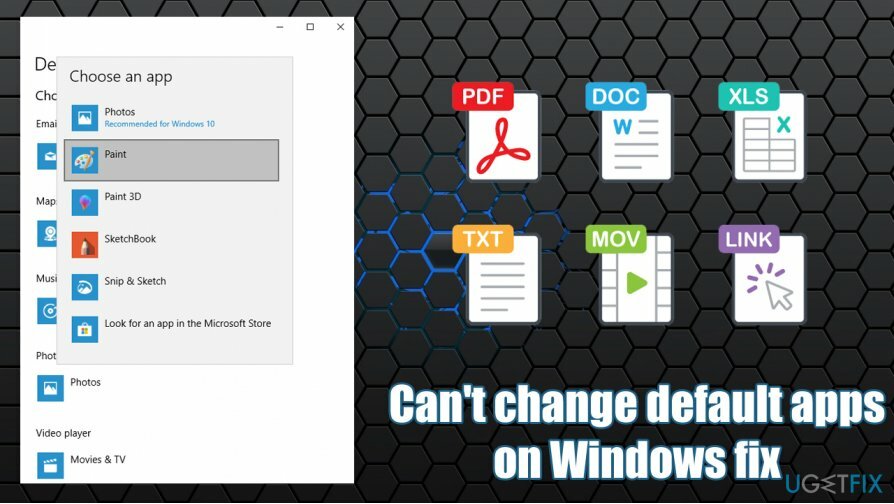
På grunn av dette anbefaler vi sterkt at du sjekker datamaskinen for skadelig programvare før du fortsetter med rettelsene nedenfor som vil hjelpe deg med å endre standardapper. I tillegg anbefaler vi også å skanne enheten med et reparasjonsverktøy ReimageMac vaskemaskin X9 – det er en unik programvare som er i stand til å reparere ulike Windows-problemer automatisk og sikre best mulig drift. Dessuten kan det også fjerne de fleste malware-infeksjoner og fikse virusskader.[3]
Hvis du ikke kan endre standardapper på Windows, sjekk hver av løsningene nedenfor individuelt, siden hver av rettelsene enten kan fungere eller ikke i et bestemt tilfelle. Merk at hvert av systemene er unikt, så det er ingen universell løsning på alle problemene, inkludert manglende evne til å endre standardapper.
Reparer 1. Oppdater Windows
For å reparere skadet system, må du kjøpe den lisensierte versjonen av Reimage Reimage.
Problemet med standardapper kan være forårsaket av Windows-oppdateringer. Det er ikke en hemmelighet at Windows-oppdateringer pleier å rote til ting for enkelte brukere på applikasjoner, og Microsoft sender senere rettelsene for å lappe disse feilene. Derfor, hvis du ikke har oppdatert operativsystemet ditt, kan det føre til at du ikke kan angi standardapper.
- Høyreklikk på Start knappen og velg Innstillinger
- Gå til Oppdater innstillinger
- Klikk på Se etter oppdateringer
- Plukke ut Last ned og installer oppdateringer
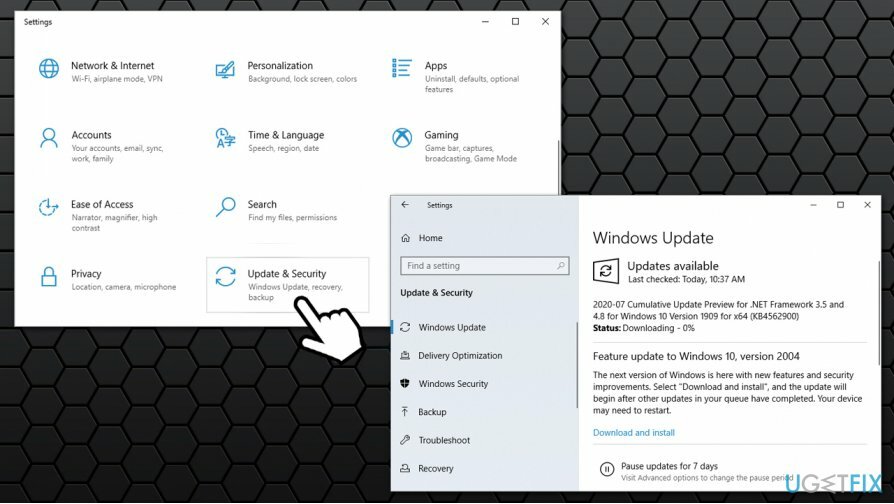
- Vent til prosessen er fullført og deretter starte på nytt din PC.
Reparer 2. Angi standardapper manuelt
For å reparere skadet system, må du kjøpe den lisensierte versjonen av Reimage Reimage.
I hovedsak lar denne løsningen deg tilordne bestemte filtyper med en app. Selvfølgelig kan dette ta litt tid, så hvis du ikke er villig til å prøve dette, kan du hoppe til neste metode.
- Høyreklikk på en av filtypene du vil tilordne til en bestemt app (for eksempel .jpg)
- Gå til Åpne med > Velg en annen app
- I det nyåpnede vinduet velger du en app du vil bruke
- Kryss av Bruk alltid denne appen til å åpne .jpg-filer og klikk deretter OK
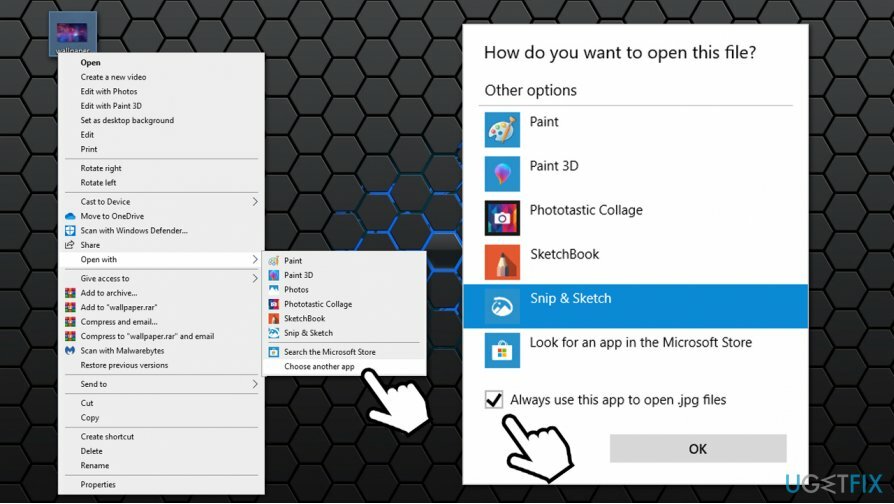
Reparer 3. Logg på med Microsoft-konto
For å reparere skadet system, må du kjøpe den lisensierte versjonen av Reimage Reimage.
Noen brukere prøver ikke å koble Microsoft-kontoen sin til en bestemt datamaskin, men bruker i stedet en lokal konto. Imidlertid kan visse problemer oppstå på grunn av denne preferansen. Prøv derfor å logge på med Microsoft-konto og se om dette lar deg endre standardapper igjen.
- Høyreklikk på Start og velg Innstillinger
- Gå til Kontoer seksjon
- På høyre side av vinduet velger du Logg på med en Microsoft-konto i stedet
- Skriv inn e-post, telefonnummer eller Skype-navn og klikk Neste
- Tast inn ditt Microsoft-passord og fortsett å logge på kontoen din
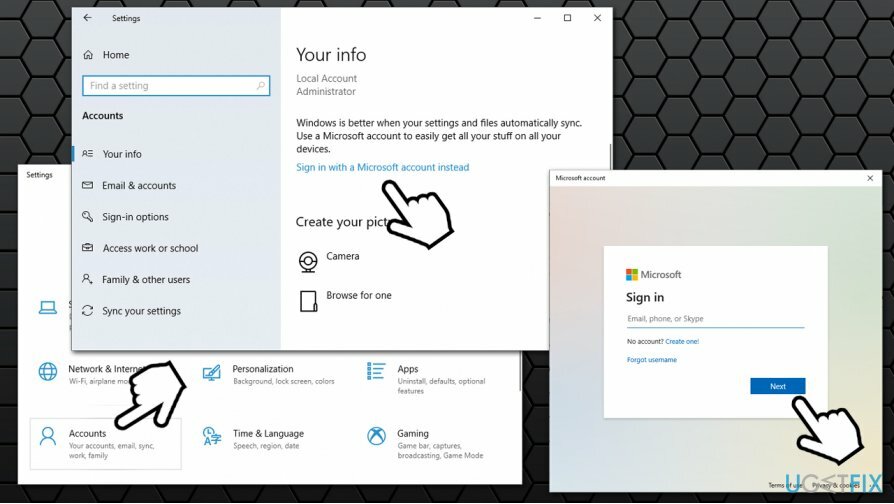
Hvis du allerede brukte en Microsoft-konto, fortsett med neste trinn.
Reparer 4. Legg inn Microsoft-kontoen din på nytt
For å reparere skadet system, må du kjøpe den lisensierte versjonen av Reimage Reimage.
- Gå tilbake til Innstillinger > Kontoer som forklart ovenfor
- Velg Logg på med en lokal konto i stedet
- Fjern Microsoft-kontoen din og starte på nytt din PC
- Gå tilbake til Kontoer seksjonen igjen og gjenta prosessen som er forklart i løsning nr. 3.
Reparer 5. Tilbakestill Windows
For å reparere skadet system, må du kjøpe den lisensierte versjonen av Reimage Reimage.
Til slutt, hvis du fortsatt ikke kan angi standardapper etter å ha brukt rettelser som forklart ovenfor, kan du tilbakestille Windows 10 uten å miste filer.
- Høyreklikk på Start og plukke Innstillinger
- Gå til Oppdateringer og sikkerhet seksjon
- Plukke ut Gjenoppretting til venstre
- Under Tilbakestill denne PC-en, Klikk på Kom i gang knapp
- Plukke Behold filene mine og fortsett med instruksjoner på skjermen for å fullføre prosessen.
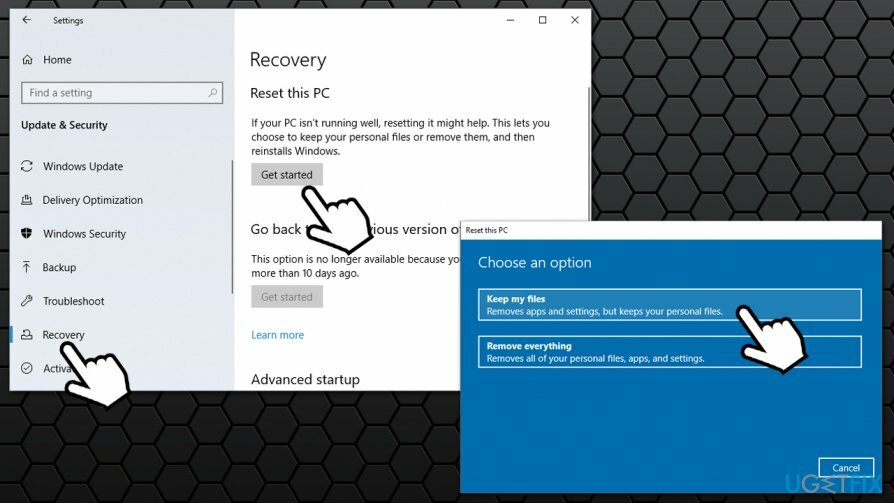
Reparer feilene dine automatisk
ugetfix.com-teamet prøver å gjøre sitt beste for å hjelpe brukere med å finne de beste løsningene for å eliminere feilene deres. Hvis du ikke ønsker å slite med manuelle reparasjonsteknikker, vennligst bruk den automatiske programvaren. Alle anbefalte produkter er testet og godkjent av våre fagfolk. Verktøy som du kan bruke for å fikse feilen, er oppført nedenfor:
By på
gjør det nå!
Last ned FixLykke
Garanti
gjør det nå!
Last ned FixLykke
Garanti
Hvis du ikke klarte å fikse feilen ved å bruke Reimage, kontakt supportteamet vårt for å få hjelp. Vennligst gi oss beskjed om alle detaljer du mener vi bør vite om problemet ditt.
Denne patenterte reparasjonsprosessen bruker en database med 25 millioner komponenter som kan erstatte enhver skadet eller manglende fil på brukerens datamaskin.
For å reparere skadet system, må du kjøpe den lisensierte versjonen av Reimage verktøy for fjerning av skadelig programvare.

En VPN er avgjørende når det gjelder brukerens personvern. Online trackere som informasjonskapsler kan ikke bare brukes av sosiale medieplattformer og andre nettsteder, men også din Internett-leverandør og myndighetene. Selv om du bruker de sikreste innstillingene via nettleseren din, kan du fortsatt spores via apper som er koblet til internett. Dessuten er personvernfokuserte nettlesere som Tor er ikke et optimalt valg på grunn av reduserte tilkoblingshastigheter. Den beste løsningen for ditt ultimate privatliv er Privat internettilgang – vær anonym og sikker på nett.
Datagjenopprettingsprogramvare er et av alternativene som kan hjelpe deg gjenopprette filene dine. Når du sletter en fil, forsvinner den ikke ut i løse luften – den forblir på systemet ditt så lenge ingen nye data er skrevet på toppen av den. Data Recovery Pro er gjenopprettingsprogramvare som søker etter arbeidskopier av slettede filer på harddisken din. Ved å bruke verktøyet kan du forhindre tap av verdifulle dokumenter, skolearbeid, personlige bilder og andre viktige filer.